软件介绍
迅捷视频剪辑器免费版是一款功能全面、简洁实用的视频剪辑软件,其内置了丰富的视频剪辑工具,能够为用户提供“视频编辑、滤镜特效、文字添加、转场效果”等诸多剪辑服务,不管是剪辑大佬;还是新手小白,迅捷视频剪辑器都能够全方位满足你的各类需求,帮助其轻松剪辑出各类爆款视频!
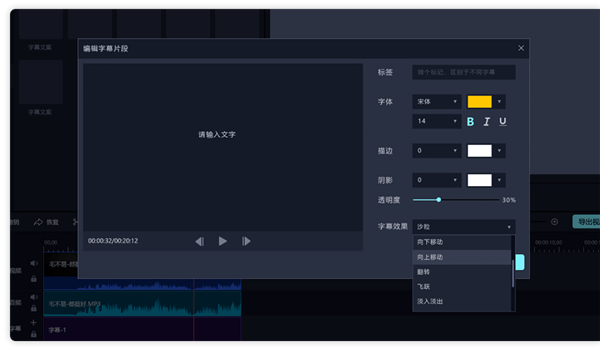
此外,迅捷视频剪辑器强大且全面的功能,也是使其能够被广泛应用于“游戏、影视、产品宣传”等诸多行业,可谓是非常的方便实用!有需要的用户快来下载体验吧!
软件特色
多样的视频剪辑特色
特色滤镜:60+视频滤镜,只需一键即可给视频“换装”,适合新手使用
趣味贴纸:200+ 趣味动态贴纸,一键即可应用,同时支持自定义编辑大小、位置、文字等
特效叠附:60+种视频特效,均可一键应用,可通过叠加不同特效做出个性化视频
转场过渡:50+转场过渡特效,炫酷、自然、优美应有尽有,满足多种制作需求
丰富的视频素材特效
智能字幕:支持智能识别视频中的语音,自动转换为字幕,无需手动添加字幕
照片视频:支持批量添加多张图片,设置图片时长,为图片添加转场效果等
颜色校正:60+种视频特效,均可一键应用,可通过叠加不同特效做出个性化视频
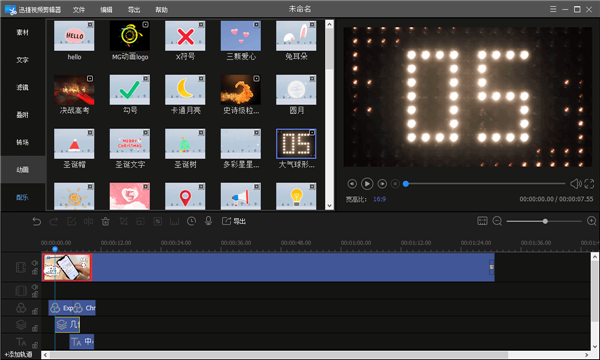
软件功能
1、叠附
提供了多种叠附效果,用户可以快速应用。
2、转场
内置了丰富的转场特效,您可以一键应用。
3、配乐
提供了丰富的音乐,您也可以导入本地以音乐。
4、剪辑视频
用户可以处理多个视频素材,并制作精美的视频剪辑。
5、添加文字
可以为视频添加文字,并提供了多种文字效果供用户进行选择。
6、滤镜
内置了丰富的视频滤镜,您可以调整视频的色彩,从而提升视频的的饱满度。
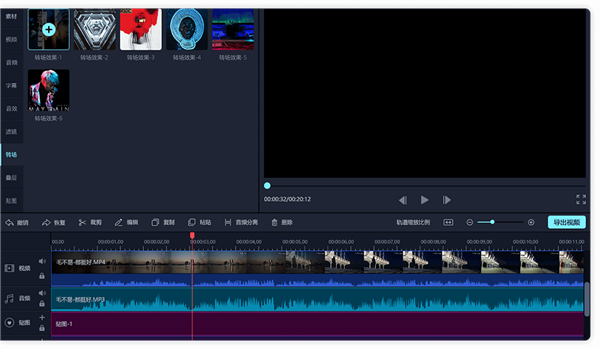
迅捷视频剪辑器免费版视频剪辑教程
1、顶部菜单可以新建项目,打开本地视频
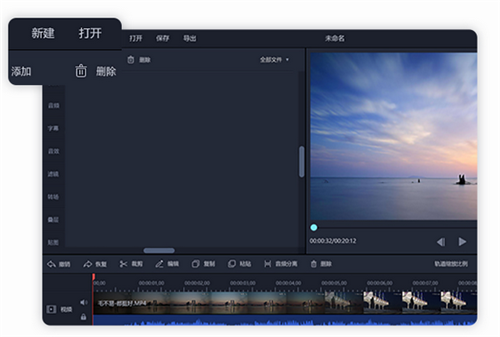
2、左侧素材菜单中的"添加"按钮可以添加视频素材;视频素材可以按需要加入到原视频的任意位置
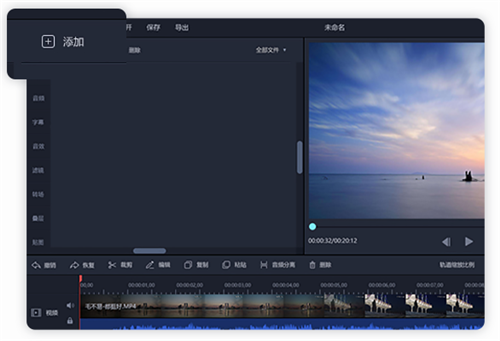
3、双击音效层对音效进行细节编辑;同理要对字幕层、贴图层、叠层进行细节编辑,双击相应层即可
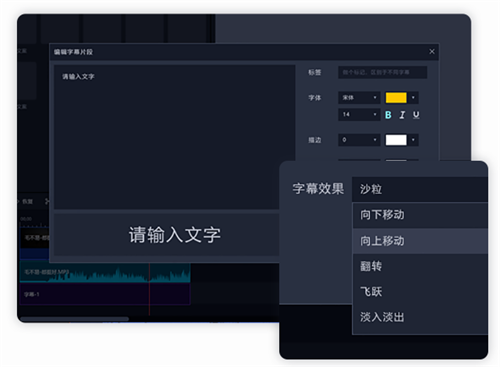
4、选中左侧字幕菜单可以为视频添加字幕。需要添加视频、音效、滤镜、转场、贴图等内容,请切换到左侧菜单的对应功能
5、顶部菜单"导出"按钮打开设置弹窗,在窗口设置完毕后点击"导出"按钮
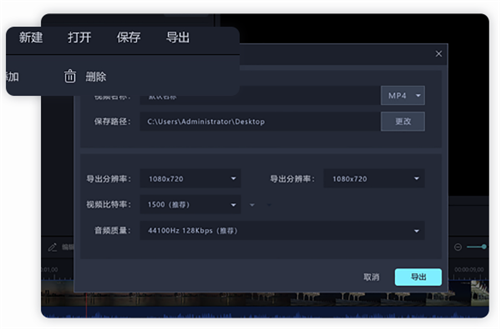
迅捷视频剪辑器免费版使用教程
1、屏幕录像
通过【屏幕录像】功能对屏幕内容进行录像,可按需设定录像的【视频选项】、【音频选项】、【画质设置】、【录制格式】等参数。
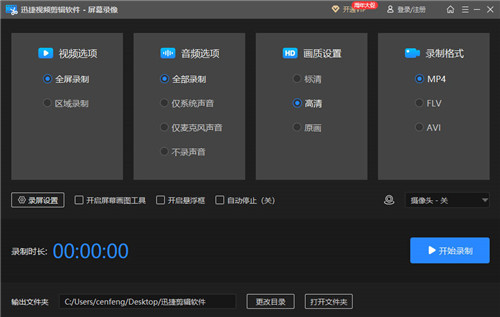
2、视频分割
通过【视频分割】功能可快速将一段完整的视频分割成两端或多段,并支持对视频进行裁剪、旋转、翻转操作。
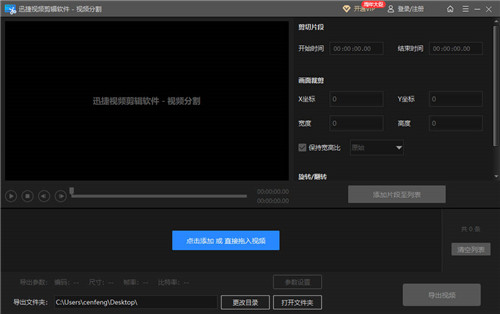
3、视频合并
通过【视频合并】功能可快速将多段视频合并到一起,可按需设定【视频编码】、【视频尺寸】、【视频频率】、【视频码率】、【音频编码】等参数。
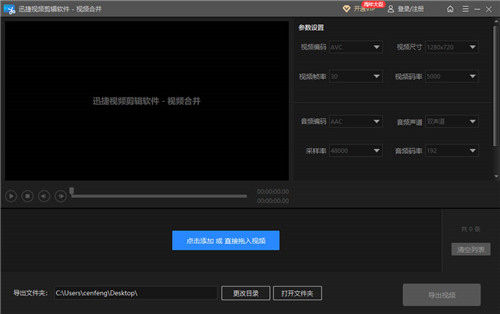
4、人物抠像
通过【人物抠像】功能可快速抠取视频中的人物素材,并按需添加【背景】以及【配乐】。
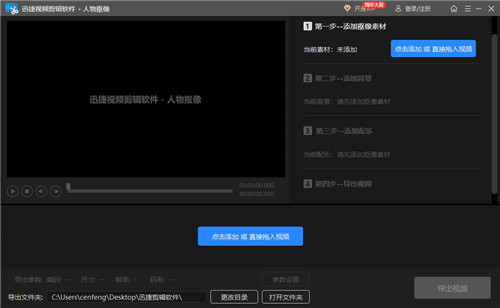
5、视频模板
通过【视频模板】功能可快速制作电子视频相册。
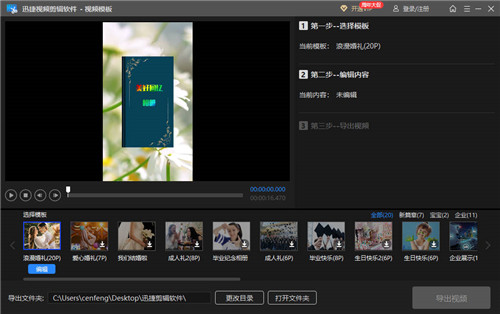
6、音视频转换
通过【音视频转换】功能可将音频转换为mp3、视频转换为mp4格式,快速进行视频、音频格式统一操作。
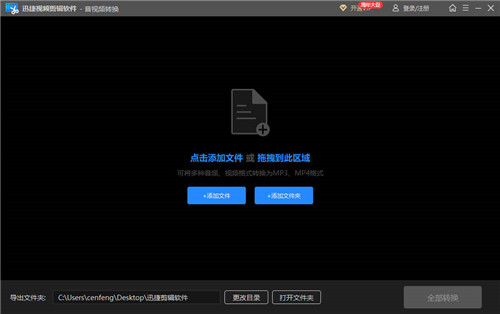
7、文字转语音
通过【文字转语音】功能可快速将纯文本文字转换成语音,并支持自定义语音的主播音量、主播语速、背景音量参数。
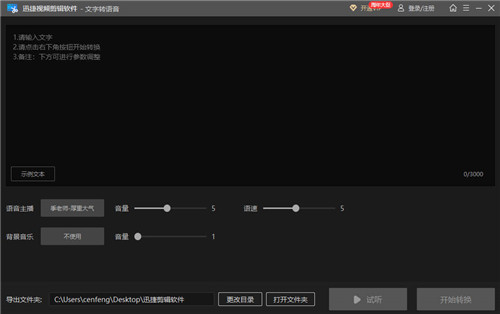
8、视频去水印
通过【视频去水印】功能可快速进行视频去水印操作。
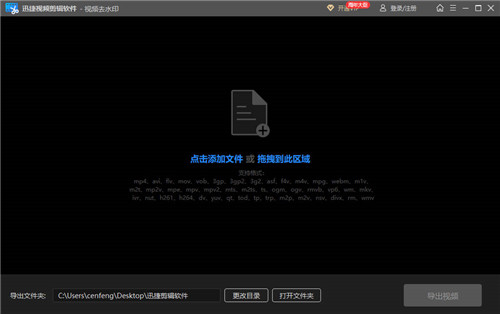
9、文字转视频
通过【文字转视频】功能可输入文字内容,并快速生成图文视频。
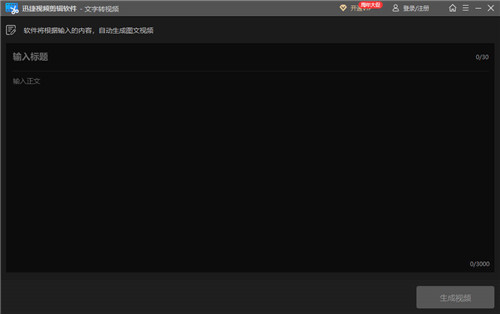
10、视频压缩
通过【视频压缩】功能可快速对视频文件进行压缩处理,并支持自定义【预设大小】与【预设体积】参数。
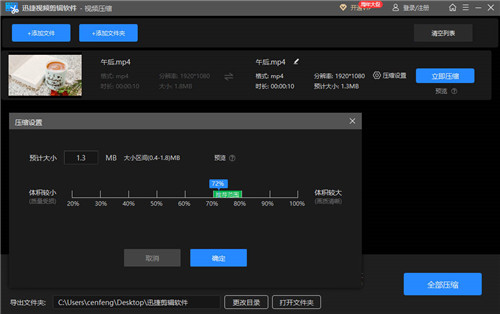
11、声音提取
通过【声音提取】功能可快速对音频的片段进行截取操作,并支持【伴奏提取】、【人声提取】、【全部提取】操作。
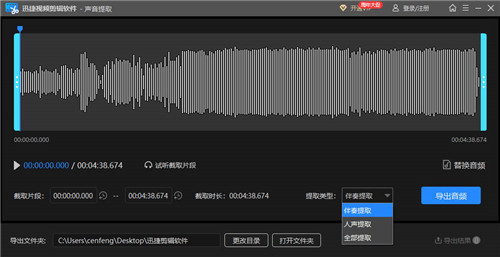
12、视频加水印
通过【视频加水印】功能可快速给视频添加【图片水印】与【文字水印】。
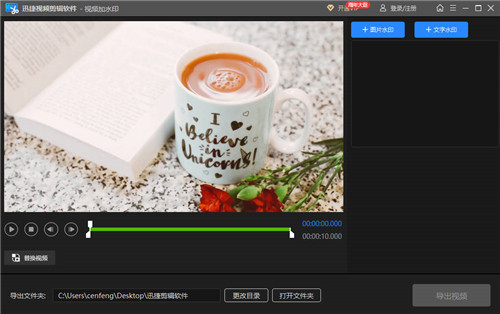
迅捷视频剪辑器免费版常见使用问题及解答
1、导入视频失败怎么办?
答:首先您要确认你一下您导入的视频是否是我们软件支持的导入格式。如果您的视频保存到外置设备,如:U盘、相机等,建议您先将视频上传到电脑上,再导入到软件中。
2、怎样添加字幕?
答:在软件界面点击【文字】,选择您想要添加的字幕格式并添加到轨道;也可以点击【插入新字幕】,在这里您可以自主选择字幕的样式。
3、如何修改字幕的各种参数?
答:先将字幕添加至轨道内,可直接双击选中字幕,然后再根据自己的需要修改字幕的各种参数。
4、如何分割视频?
答:视频导入轨道后,设置好当前帧的位置,选中视频,右击选择分割就可以了。
5、如何将视频或素材进行音频分离?
答:先将视频导入轨道内,选中视频,然后点击【编辑】,最后再点击【音频分离】即可。
-
迅捷软件
电脑视频制作软件



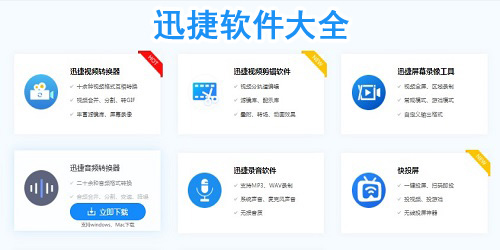




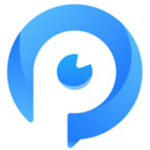


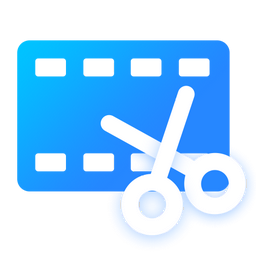


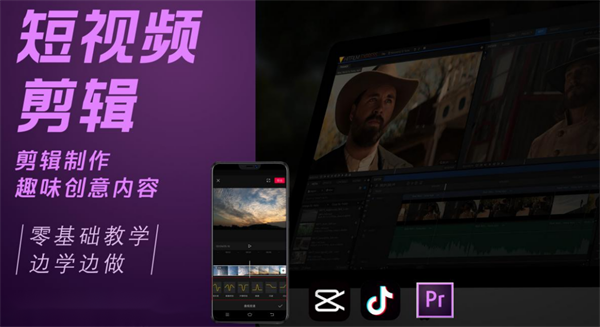
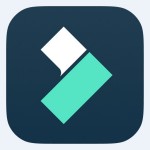


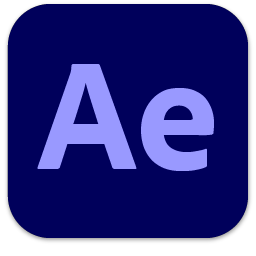






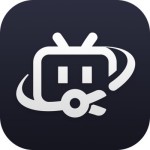



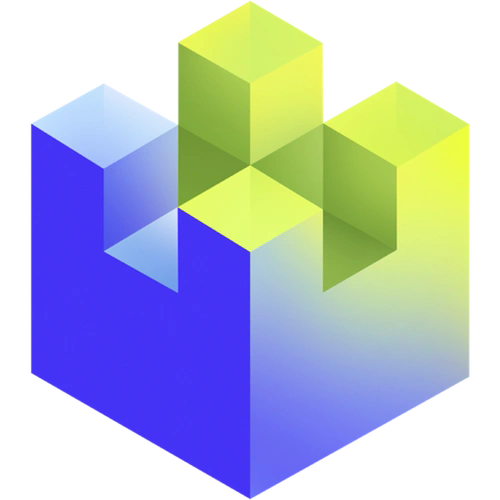









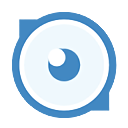



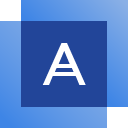













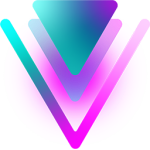
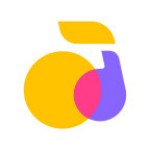






 浙公网安备 33038202002266号
浙公网安备 33038202002266号